ASUS GX703HS-KF0611R User Manual [ru]

R17095 Первое издание/Май 2021
Ноутбук  GX703H
GX703H
MORE INFO:

ИНФОРМАЦИЯ ОБ АВТОРСКИХ ПРАВАХ
Любая часть этого руководства, включая оборудование и программное обеспечение, описанные в нем, не может быть дублирована, передана, преобразована, сохранена в системе поиска или переведена на другой язык в любой форме или любыми средствами, кроме документации, хранящейся покупателем с целью резервирования, без специального письменного разрешения ASUSTeK COMPUTER INC. (“ASUS”).
КОМПАНИЯ ASUS ПРЕДОСТАВЛЯЕТ ДАННОЕ РУКОВОДСТВО НА УСЛОВИИ «КАК ЕСТЬ», БЕЗ КАКИХ-ЛИБО ГАРАНТИЙ, ПРЯМЫХ ИЛИ ПОДРАЗУМЕВАЕМЫХ, ВКЛЮЧАЯ, В ТОМ ЧИСЛЕ, ЛЮБЫЕ ПОДРАЗУМЕВАЕМЫЕ ГАРАНТИИ ИЛИ УСЛОВИЯ ГОДНОСТИ ДЛЯ ПРОДАЖИ, ИЛИ ПРИГОДНОСТИ К КОНКРЕТНОЙ ЦЕЛИ ИСПОЛЬЗОВАНИЯ. КОМПАНИЯ ASUS, ЕЕ ДИРЕКТОРА, РУКОВОДИТЕЛИ, СОТРУДНИКИ ИЛИ ПРЕДСТАВИТЕЛИ НЕ НЕСУТ НИКАКОЙ ОТВЕТСТВЕННОСТИ ЗА ЛЮБЫЕ КОСВЕННЫЕ, ФАКТИЧЕСКИЕ ОСОБЫЕ ИЛИ СЛУЧАЙНЫЕ УБЫТКИ (ВКЛЮЧАЯ УБЫТКИ ОТ УПУЩЕННОЙ ВЫГОДЫ, УТРАТУ ДЕЯТЕЛЬНОСТИ, НЕ ИСПОЛЬЗОВАНИЕ ИЛИ ПОТЕРЮ ДАННЫХ, ПРЕРЫВАНИЕ ДЕЯТЕЛЬНОСТИ И ТОМУ ПОДОБНОЕ), ДАЖЕ ЕСЛИ КОМПАНИЯ ASUS БЫЛА ОСВЕДОМЛЕНА О ВОЗМОЖНОСТИ УБЫТКОВ ВСЛЕДСТВИЕ ДЕФЕКТА ИЛИ ОШИБКИ В ДАННОМ РУКОВОДСТВЕ ИЛИ ПРОДУКТЕ.
Продукция и названия корпораций, имеющиеся в этом руководстве, могут являться зарегистрированными торговыми знаками или быть защищенными авторскими правами соответствующих компаний и используются только в целях идентификации.
ТЕХНИЧЕСКИЕ ХАРАКТЕРИСТИКИ И ИНФОРМАЦИЯ, СОДЕРЖАЩИЕСЯ В ДАННОМ РУКОВОДСТВЕ, ПРИВОДЯТСЯ ТОЛЬКО В ЦЕЛЯХ ОЗНАКОМЛЕНИЯ. ОНИ МОГУТ БЫТЬ ИЗМЕНЕНЫ В ЛЮБОЕ ВРЕМЯ БЕЗ УВЕДОМЛЕНИЯ И НЕ ДОЛЖНЫ РАССМАТРИВАТЬСЯ КАК ОБЯЗАТЕЛЬСТВО СО СТОРОНЫ ASUS. КОМПАНИЯ ASUS НЕ НЕСЕТ НИКАКОЙ ОТВЕТСТВЕННОСТИ И ОБЯЗАТЕЛЬСТВ ЗА ЛЮБЫЕ ОШИБКИ ИЛИ НЕТОЧНОСТИ, КОТОРЫЕ МОГУТ СОДЕРЖАТЬСЯ В НАСТОЯЩЕМ РУКОВОДСТВЕ, ВКЛЮЧАЯ ОПИСАНИЯ ПРОДУКЦИИ И ПРОГРАММНОГО ОБЕСПЕЧЕНИЯ.
Copyright © 2021 ASUSTeK COMPUTER INC. Все права защищены.
ОГРАНИЧЕНИЕ ОТВЕТСТВЕННОСТИ
Могут возникнуть обстоятельства, в которых из-за нарушения ASUS своих обязательств или в силу иных источников ответственности Вы получите право на возмещение ущерба со стороны ASUS. В каждом таком случае и независимо от оснований, дающих Вам право претендовать на возмещение ASUS убытков, ответственность ASUS не будет превышать величину ущерба от телесных повреждений (включая смерть) и
повреждения недвижимости и материального личного имущества либо иных фактических прямых убытков, вызванных упущением или невыполнением законных обязательств по данному Заявлению о гарантии, но не более контрактной цены каждого изделия по каталогу.
ASUS будет нести ответственность или освобождает Вас от ответственности только за потери, убытки или претензии, связанные с контрактом, невыполнением или нарушением данного Заявления о гарантии.
Это ограничение распространяется также на поставщиков и реселлеров. Это максимальная величина совокупной ответственности ASUS, ее поставщиков и реселлеров.
НИ ПРИ КАКИХ ОБСТОЯТЕЛЬСТВАХ ASUS НЕ БУДЕТ НЕСТИ ОТВЕТСТВЕННОСТЬ В ЛЮБЫХ ИЗ СЛЕДУЮЩИХ СЛУЧАЕВ: (1) ПРЕТЕНЗИИ К ВАМ В СВЯЗИ С УБЫТКАМИ ТРЕТЬИХ ЛИЦ; (2) ПОТЕРИ ИЛИ ПОВРЕЖДЕНИЯ ВАШИХ ЗАПИСЕЙ ИЛИ ДАННЫХ; ИЛИ (3) СПЕЦИАЛЬНЫЙ, СЛУЧАЙНЫЙ ИЛИ КОСВЕННЫЙ ЛИБО КАКОЙ-ЛИБО
СОПРЯЖЕННЫЙ ЭКОНОМИЧЕСКИЙ УЩЕРБ (ВКЛЮЧАЯ УПУЩЕННУЮ ВЫГОДУ ИЛИ ПОТЕРИ СБЕРЕЖЕНИЙ), ДАЖЕ ЕСЛИ ASUS, ЕЕ ПОСТАВЩИКИ ИЛИ РЕСЕЛЛЕРЫ БЫЛИ УВЕДОМЛЕНЫ О ВОЗМОЖНОСТИ ИХ ВОЗНИКНОВЕНИЯ.
СЕРВИС И ПОДДЕРЖКА
Посетите наш сайт https://www.asus.com/support/.
MyASUS предлагает множество функций поддержки, включая устранение неполадок, оптимизацию производительности, интеграцию программного обеспечения ASUS, а также помогает организовать персональный рабочий стол и увеличить пространство для хранения. Для получения подробной информации посетите https://www.asus.com/ru/support/FAQ/1038301/.
2 |
Руководство пользователя ноутбука |

Оглавление |
|
О руководстве................................................................................................................. |
7 |
Обозначения, используемые в руководстве......................................................... |
8 |
Иконки....................................................................................................................................... |
8 |
Типографские обозначения........................................................................................... |
8 |
Информация о правилах безопасности............................................................. |
9 |
Использование ноутбука................................................................................................. |
9 |
Уход за ноутбуком................................................................................................................ |
10 |
Утилизация.............................................................................................................................. |
11 |
Информация об аккумуляторе...................................................................................... |
12 |
Глава 1: Настройка оборудования |
|
Знакомство с ноутбуком............................................................................................ |
16 |
Вид сверху............................................................................................................................... |
16 |
Нижняя панель...................................................................................................................... |
22 |
Вид справа............................................................................................................................... |
24 |
Вид слева.................................................................................................................................. |
25 |
Глава 2: Использование компьютера |
|
Первое включение........................................................................................................ |
30 |
Зарядите ноутбук................................................................................................................. |
30 |
Откройте крышку................................................................................................................. |
33 |
Нажмите кнопку питания................................................................................................. |
34 |
Использование тачпэда.............................................................................................. |
35 |
Использование клавиатуры..................................................................................... |
42 |
Функциональные клавиши............................................................................................. |
42 |
Клавиши Windows 10.......................................................................................................... |
44 |
Использование цифровой клавиатуры ................................................................... |
45 |
Использование Multiwheel............................................................................................. |
46 |
Глава 3: Работа с Windows 10 |
|
Первое включение........................................................................................................ |
50 |
Меню 'Пуск'....................................................................................................................... |
51 |
Приложения Windows................................................................................................. |
53 |
Руководство пользователя ноутбука |
3 |

Работа с приложениями Windows............................................................................... |
54 |
Пользовательская настройка приложений........................................................... |
54 |
Представление задач................................................................................................... |
57 |
Функция Snap................................................................................................................... |
58 |
Привязка горячих точек................................................................................................... |
58 |
Центр поддержки.......................................................................................................... |
60 |
Другие сочетания клавиш......................................................................................... |
61 |
Подключение к беспроводным сетям................................................................. |
63 |
Wi-Fi............................................................................................................................................. |
63 |
Bluetooth .................................................................................................................................. |
64 |
Режим полета......................................................................................................................... |
65 |
Подключение к проводным сетям........................................................................ |
66 |
Использование сетевого подключения с динамическим IP/PPPoE........... |
66 |
Настройка подключения со статическим IP........................................................... |
67 |
Выключение ноутбука................................................................................................. |
68 |
Перевод компьютера в спящий режим.............................................................. |
69 |
Глава 4: Самотестирование при включении (POST) |
|
Самотестирование при включении (POST)...................................................... |
72 |
Доступ к BIOS и устранению неполадок................................................................... |
72 |
BIOS....................................................................................................................................... |
72 |
Доступ к BIOS.......................................................................................................................... |
72 |
Восстановление системы........................................................................................... |
74 |
Выполнение восстановления........................................................................................ |
75 |
Советы и часто задаваемые вопросы |
|
Полезные советы для вашего ноутбука............................................................. |
78 |
Часто задаваемые вопросы по аппаратному обеспечению.................... |
80 |
Часто задаваемые вопросы по программному обеспечению............... |
83 |
Приложение |
|
Информация об устройстве DVD-ROM..................................................................... |
86 |
Информация об устройстве Blu-ray ROM................................................................. |
88 |
Совместимость встроенного модема........................................................................ |
88 |
4 |
Руководство пользователя ноутбука |

Обзор......................................................................................................................................... |
89 |
Удостоверение сетевой совместимости.................................................................. |
89 |
Неголосовое оборудование .......................................................................................... |
89 |
Федеральная комиссия по средствам связи: |
|
Положение о воздействии помех................................................................................ |
91 |
Федеральная комиссия по связи: требования к воздействию |
|
радиочастоты......................................................................................................................... |
92 |
Декларация соответствия Министерства инноваций, науки и |
|
экономического развития Канады (ISED)................................................................ |
93 |
Правила безопасности UL............................................................................................... |
94 |
Правила электробезопасности.................................................................................... |
95 |
Примечание относительно ТВ....................................................................................... |
95 |
Информация об изделии корпорации Macrovision........................................... |
95 |
Предупреждение потери слуха.................................................................................... |
95 |
Положения по литию (для литиево-ионных батарей)...................................... |
96 |
CTR 21 Approval (для ноутбуков со встроенным модемом)........................... |
97 |
Декларация о соответствии продукции экологическим нормам............... |
99 |
Регламент Европейского союза REACH и статья 33............................................ |
99 |
Директива Европейского союза RoHS...................................................................... |
99 |
Уведомление о покрытии................................................................................................ |
100 |
Утилизация и переработка............................................................................................. |
100 |
Директива по экодизайну............................................................................................... |
101 |
Продукты зарегистрированы в реестре EPEAT.................................................... |
101 |
Руководство пользователя ноутбука |
5 |

Замечания по съемным аккумуляторам.................................................................. |
101 |
Упрощенное заявление о соответствии европейской директиве............. |
102 |
Предупреждение................................................................................................................. |
103 |
6 |
Руководство пользователя ноутбука |

О руководстве
В этом руководстве приведена информация о программных и аппаратных функциях компьютера
Глава 1: Настройка оборудования
В этой главе приведена информация о компонентах компьютера.
Глава 2: Использование компьютера
В этой главе приведена информация об использовании компонентов данного компьютера.
Глава 3: Работа с Windows 10
В этой главе приведена информация по использованию Windows 10.
Глава 4: Самотестирование при включении (POST)
В этой главе приведена информация о POST и изменении настроек компьютера.
Советы и часто задаваемые вопросы
В этом разделе представлены рекомендации и часто задаваемые вопросы относительно аппаратного и программного обеспечения ноутбука.
Приложение
В этом разделе содержатся уведомления и информация о безопасности.
Руководство пользователя ноутбука |
7 |
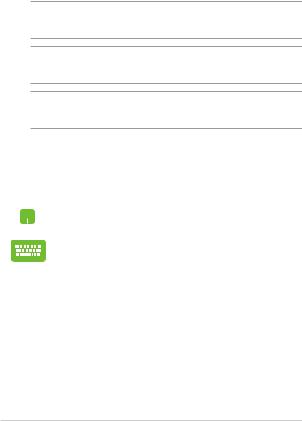
Обозначения, используемые в руководстве
Для выделения ключевой информации используются следующие сообщения:
ВАЖНО! Информация, которой Вы должны следовать при выполнении задач.
ПРИМЕЧАНИЕ: Советы и полезная информация, которая поможет при выполнении задач.
ВНИМАНИЕ! Информация о действиях, которые могут привести к повреждению оборудования, потере данных или бытовым травмам.
Иконки
Иконки, отображенные ниже, указывают на устройство, используемое для выполнения действий.
= Использование тачпэда.
= Использование клавиатуры.
Типографские обозначения
Жирный = Означает меню или выбранный элемент.
Курсив = Указывает разделы в этом руководстве.
8 |
Руководство пользователя ноутбука |

Информация о правилах безопасности
Использование ноутбука
Этот ноутбук может использоваться при температуре воздуха в диапазоне от 5°C до 35°C.
Обратите внимание на этикетку на нижней стороне ноутбука и убедитесь, что Ваш блок питания поддерживает соответствующее напряжение.
Ноутбук может нагреваться во включенном состоянии или в процессе зарядки аккумулятора. Не размещайте ноутбук на коленях или других частях тела во включенном состоянии во избежание ожогов. Не используйте ноутбук поверхностях, которые могут блокировать отверстия.
Не пользуйтесь поврежденными сетевыми шнурами, аксессуарами и периферийными устройствами.
Не помещайте включенный ноутбук в сумку и не накрывайте его любыми материалами, которые могут затруднить циркуляцию воздуха.
Не помещайте ноутбук на неровную или неустойчивую поверхность.
Ноутбук можно пропускать через рентгеновский сканер, но не рекомендуется проносить его через магнитные детекторы или подвергать его воздействию портативных магнитных сканеров.
Если Вы собираетесь пользоваться ноутбуком во время авиаперелета, сообщите об этом авиакомпании.
Руководство пользователя ноутбука |
9 |
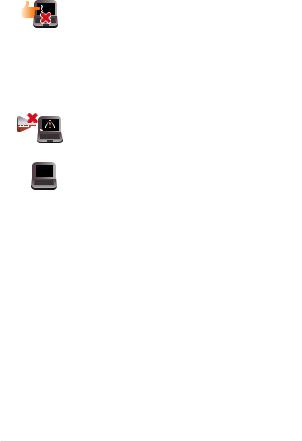
Уход за ноутбуком
Прежде чем чистить ноутбук, отключите его от сети и извлеките аккумулятор (если возможно). Используйте чистую губку или кусочек замши, смоченный в воде или неабразивном чистящем средстве. Удалите лишнюю влагу сухой тряпкой. Во избежание короткого замыкания или коррозии не допускайте попадания жидкостей в корпус или на клавиатуру.
Не используйте чистящие средства и растворители, такие, как бензол, или иные химикаты для очистки поверхности ноутбука или рядом с ним.
Не ставьте предметы на поверхность ноутбука и не засовывайте в него посторонние предметы.
Не подвергайте ноутбук воздействию сильных магнитных или электрических полей.
Не подвергайте ноутбук воздействию жидкостей и не используйте в условиях повышенной влажности.
Не помещайте ноутбук в пыльную или грязную среду.
10 |
Руководство пользователя ноутбука |
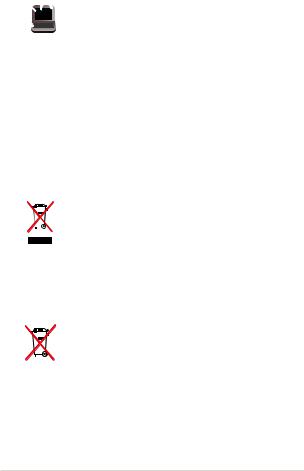
Не пользуйтесь ноутбуком в непосредственной близости от места утечки газа.
Во избежание электронных помех на экране, держите электронные устройства подальше от ноутбука.
Не используйте ноутбук для добычи криптовалюты (потребляя огромное количество электроэнергии и времени для получения виртуальной валюты) и/ или связанных с этим действий.
Утилизация
НЕ выбрасывайте ноутбук вместе с бытовым мусором. Устройство предназначено для повторного использования и переработки. Символ перечеркнутого мусорного бака означает, что продукт (электрическое и электронное оборудование и содержащие ртуть аккумуляторы) нельзя выбрасывать вместе с бытовым мусором. Ознакомьтесь с правилами утилизации таких продуктов.
Не выбрасывайте аккумулятор вместе с бытовым мусором. Символ перечеркнутого мусорного бака означает, что аккумулятор нельзя выбрасывать вместе с бытовым мусором.
Руководство пользователя ноутбука |
11 |
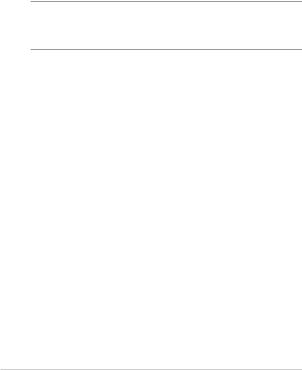
Информация об аккумуляторе
Защита аккумулятора
•Частаязарядкааккумуляторавысокимнапряжениемможет
сократить срок его службы. В целях защиты аккумулятора система может прекратить зарядку при достижении уровня заряда 90100%.
ПРИМЕЧАНИЕ: Начальный уровень заряда аккумулятора обычно устанавливается в диапазоне 90-99%. Фактическое значение может отличаться в зависимости от модели.
•Зарядкаилихранениеаккумуляторапривысокойтемпературе
воздуха может уменьшить его емкость и быстро сократить срок службы. Для защиты аккумулятора при его нагреве до высокой температуры, система может уменьшить мощность зарядки или даже прекратить его зарядку.
•Аккумуляторможетразряжатьсядажевтомслучае,если
устройство выключено и отключено от сети переменного тока. Это нормально, поскольку система по-прежнему потребляет небольшое количество энергии от аккумулятора.
12 |
Руководство пользователя ноутбука |

Стандартный уход за аккумулятором
•Есливынеиспользуетеустройствовтечениедлительного
времени, обязательно зарядите аккумулятор до 50%, затем выключите устройство и отсоедините блок питания. Во избежание сильного разряда и повреждения аккумулятора заряжайте его наполовину каждые три месяца.
•Вцеляхпродлениясрокаслужбыаккумулятораизбегайтеего
зарядки высоким напряжением в течение длительного периода времени. При постоянном использовании устройства от сети переменного тока разряжайте аккумулятор до 50% не реже раза в две недели. Также для продления срока службы аккумулятора можно настроить параметры в разделе "Бережная зарядка" в MyASUS.
•Рекомендуетсяхранитьаккумуляторзаряженнымна50%при
температуре воздуха в диапазоне от 5°C до 35°C. Также для продления срока службы аккумулятора можно настроить параметры в разделе "Бережная зарядка" в MyASUS.
•Непомещайтеаккумуляторвовлажнуюсреду.Воздействие
влажной среды может увеличить скорость разрядки аккумулятора. Низкая температура воздуха может привести к повреждению химических веществ внутри аккумулятора, а высокая температура или перегрев могут стать причиной взрыва.
•Неразмещайтеустройствоилиаккумуляторрядомсбатареями
отопления, каминами, печами, обогревателями или любыми источниками тепла с температурой выше 60°C. Высокая температура воздуха может привести к взрыву или утечке, что может стать причиной пожара.
Руководство пользователя ноутбука |
13 |

14 |
Руководство пользователя ноутбука |

Глава 1:
Настройка оборудования
Руководство пользователя ноутбука |
15 |
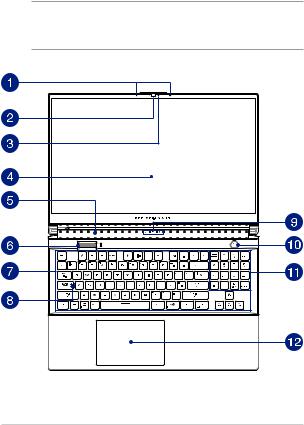
Знакомство с ноутбуком
Вид сверху
ПРИМЕЧАНИЕ: Раскладка клавиатуры может отличаться в зависимости от региона. Расположение элементов на верхней стороне может отличаться в зависимости от модели.
16 |
Руководство пользователя ноутбука |
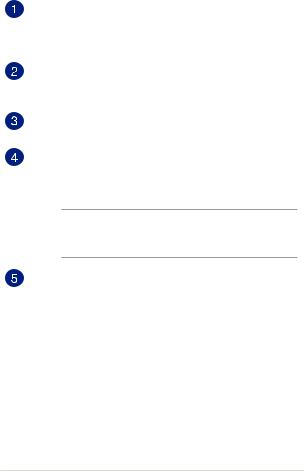
Массив микрофонов
Массив микрофонов поддерживает функции эхоподавления и шумоподавления, что улучшает качество распознавания голоса и записи звука.
Камера
Встроенная камера позволяет делать фотоснимки и записывать видео.
Индикатор камеры
Индикатор включен, когда встроенная камера работает.
Дисплей
Дисплей высокой четкости обеспечивает превосходное изображение при просмотре фотографий, видео и других мультимедийных файлов.
ПРИМЕЧАНИЕ: Для включения функции адаптивной синхронизации откройте меню Пуск и выберите Настройки >
Graphics Settings и включите variable refresh rate.
Стереодинамики
Встроенные динамики позволяют воспроизводить звук без дополнительных устройств. Аудиофункции управляются программно.
Руководство пользователя ноутбука |
17 |

Multiwheel
Нажмите или прокрутите Multiwheel для настройки различных функций ноутбука.
ПРИМЕЧАНИЕ: Для получения подробной информации обратитесь к разделу Использование Multiwheel.
Клавиатура
Клавиатура состоит из клавиш стандартного размера с удобным ходом (глубиной нажатия). Функциональные клавиши предоставляют быстрый доступ к приложениям и функциям Windows.
ПРИМЕЧАНИЕ: Раскладка клавиатуры может отличаться в зависимости от региона.
Индикатор Caps Lock
Этот индикатор загорается при включении режима прописных букв. Эта функция позволяет набирать заглавные буквы (например A, B, C).
18 |
Руководство пользователя ноутбука |

Индикаторы
Индикаторы состояния позволяют идентифицировать текущее состояние ноутбука.
Индикатор питания
Индикатор питания загорается, показывая, что ноутбук включен, и мигает, показывая, что ноутбук находится в спящем режиме.
Индикатор зарядки аккумулятора (двухцветный)
Двухцветный индикатор отображает состояние заряда аккумулятора. Подробную информацию смотрите в таблице ниже:
Руководство пользователя ноутбука |
19 |

Цвет |
Состояние |
Горит белым |
Ноутбук работает от сети, |
цветом |
а заряд аккумулятора в |
|
диапазоне 95-100%. |
Горит оранжевым |
Ноутбук работает от сети, а |
|
заряд аккумулятора менее 95%. |
Мигающий |
Ноутбук работает от |
оранжевый |
аккумулятора, а заряд |
|
аккумулятора менее 10%. |
Выключен |
Ноутбук работает от |
|
аккумулятора, а заряд |
|
аккумулятора в диапазоне 10- |
|
100%. |
Индикатор активности
Индикатор мигает при обращении к устройствам хранения.
20 |
Руководство пользователя ноутбука |

Кнопка питания
Нажмите кнопку питания для включения/отключения ноутбука. Кнопка питания также используется для перевода ноутбука в ждущий или спящий режимы.
Если ноутбук перестает отвечать на запросы, нажмите и удерживайте кнопку питания в течение 10 секунд.
Сканер отпечатков пальцев
Этот встроенный сканер отпечатков пальцев может использоваться его в качестве биометрической аутентификации для входа в систему.
Цифровая клавиатура
Цифровая клавиатура используется для ввода чисел и перемещения курсора.
ПРИМЕЧАНИЕ: Подробную информацию смотрите в разделе
Использование цифровой клавиатуры этого руководства.
Тачпэд
Тачпэд позволяет использовать жесты для навигации по экрану, предоставляя интуитивно понятный пользовательский интерфейс. Он также имитирует функции обычной мыши.
ПРИМЕЧАНИЕ: Подробную информацию смотрите в разделе
Использование тачпэда этого руководства.
Руководство пользователя ноутбука |
21 |

Нижняя панель
ПРИМЕЧАНИЕ: Расположение элементов на нижней стороне может отличаться в зависимости от модели.
ВНИМАНИЕ! Ноутбук может нагреваться во включенном состоянии или в процессе зарядки аккумулятора. Не размещайте ноутбук на коленях или других частях тела во включенном состоянии во избежание ожогов. Не используйте ноутбук поверхностях, которые могут блокировать отверстия.
ВАЖНО!
•Времяпитанияотаккумулятораможетотличатьсявзависимости
от используемых приложений и определяется характеристиками ноутбука. Разборка аккумулятора невозможна, при необходимости он заменяется целиком в сервисном центре.
•Длямаксимальнойсовместимостиинадежностиприобретайте
компоненты только у авторизованных дилеров. Для получения обслуживания или помощи в разборке и сборке устройства обратитесь в сервисный центр ASUS или к продавцу.
22 |
Руководство пользователя ноутбука |
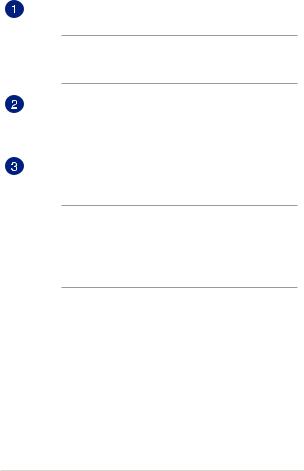
Вентиляционные отверстия
Отверстия предназначены для охлаждения компьютера.
ВНИМАНИЕ! Не перекрывайте вентиляционные отверстия бумагой, книгами, кабелями или другими объектами, так как это может вызвать перегрев устройства.
Стереодинамики
Встроенные динамики позволяют воспроизводить звук без дополнительных устройств. Аудиофункции управляются программно.
Крышка отсека
Крышка закрывает отсек для SSD (слот M.2 2280) и оперативной памяти.
ПРИМЕЧАНИЕ:
•Дополнительнуюинформациюсмотритевруководствепо
модернизации на нашем сайте по адресу https://www.asus. com/support/.
•СлотM.22280поддерживаетPCIe(NVMe)SSDилиSATASSD.
Руководство пользователя ноутбука |
23 |

Вид справа
Разъем USB 3.2 Gen 2
Порт универсальной последовательной шины (USB 3.2 Gen 2 ) обеспечивает скорость передачи данных до 10 Гбит/сек и обратно совместим с USB 2.0.
Слот кардридера
Встроенный кардридер позволяет производить чтение или запись на SD карты памяти.
Вентиляционные отверстия
Вентиляционные отверстия предназначены для охлаждения устройства.
ВНИМАНИЕ! Не перекрывайте вентиляционные отверстия бумагой, книгами, кабелями или другими объектами, так как это может вызвать перегрев устройства.
24 |
Руководство пользователя ноутбука |

Вид слева
Вентиляционные отверстия
Вентиляционные отверстия предназначены для охлаждения устройства.
ВНИМАНИЕ! Не перекрывайте вентиляционные отверстия бумагой, книгами, кабелями или другими объектами, так как это может вызвать перегрев устройства.
Разъем питания (пост. ток)
Предназначен для подключения блока питания, который обеспечивает питанием ноутбук и заряжает встроенный аккумулятор.
ВНИМАНИЕ! Блок питания может нагреваться при использовании. Убедитесь, что Вы не накрыли блок питания чем-либо и держите его подальше от тела.
ВАЖНО! Используйте только поставляемый блок питания.
Руководство пользователя ноутбука |
25 |

HDMI выход
К этому порту можно подключить другой HDMI-монитор.
Сетевой порт
Это разъем предназначен для подключения к локальной сети.
Разъем USB 3.2 Gen 2
Порт универсальной последовательной шины (USB 3.2 Gen 2) обеспечивает скорость передачи данных до 10 Гбит/сек и обратно совместим с USB 2.0.
Порт Thunderbolt 4 с функцией Power Delivery
Порт Thunderbolt 4 совместим со стандартом USB Type-C и обеспечивает скорость передачи до 40 Гбит/с для устройств Thunderbolt 4. Для подключения компьютера к внешнему монитору с разъемом DisplayPort, VGA, DVI или HDMI используйте адаптер Thunderbolt. Предназначен для
подключения блока питания, который обеспечивает питанием ноутбук и заряжает встроенный аккумулятор.
ПРИМЕЧАНИЕ:
•Скоростьпередачиможетотличатьсявзависимостиот
модели.
•БлокпитаниясфункциейUSBPowerDeliveryпоставляется
не со всеми моделями.
ВАЖНО! Полная зарядка ноутбука от источника питания с низким напряжением может занять больше времени.
26 |
Руководство пользователя ноутбука |
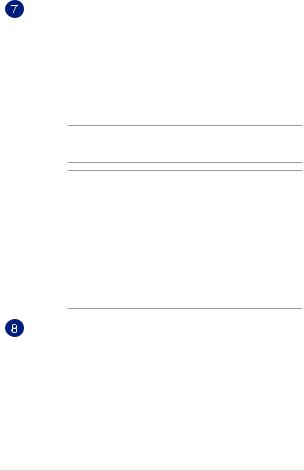
Комбинированный порт USB 3.2 Gen 2 Type-C / DisplayPort / Power Delivery
Порт универсальной последовательной шины (USB 3.2 Gen 2 Type-C) обеспечивает скорость передачи данных до 10 Гбит/сек и обратно совместим с USB 2.0. Для подключения
устройства к внешнему дисплею используйте переходник USB Type-C. Предназначен для подключения блока питания 20 В
/ 5 A, который обеспечивает питанием ноутбук и заряжает встроенный аккумулятор.
ПРИМЕЧАНИЕ: Скорость передачи может отличаться в зависимости от модели.
ВАЖНО!
•Этотразъемможноиспользоватьвкачестверезервного
источника питания только в случае, если заряд аккумулятора более 5%.
•Воизбежаниеповрежденийпризарядкеноутбукас
помощью комбинированного порта USB Power Delivery используйте только блок питания с номинальным напряжением 20 В / 5 А. Максимальная выходная мощность этого порта 5 В 0,9 A. Для получения дополнительной информации обратитесь в сервисный центр ASUS.
Разъем для наушников/гарнитуры/микрофона
Этот разъем используется для передачи звуковых сигналов планшета на колонки с усилителем или в наушники. Этот разъем также можно использовать для подключения внешнего микрофона.
Руководство пользователя ноутбука |
27 |

28 |
Руководство пользователя ноутбука |

Глава 2:
Использование ноутбука
Руководство пользователя ноутбука |
29 |
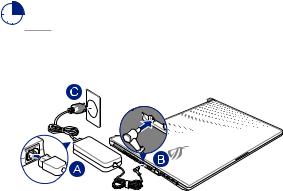
Первое включение
Зарядите ноутбук
A.Подключите шнур питания к блоку питания.
B.Подключите шнур от блока питания к разъему питания (DC) ноутбука.
C.Подключите блок питания к розетке (100В-240В).
Перед использованием ноутбука в первый раз зарядите аккумулятор в течение 3 часов.
ПРИМЕЧАНИЕ: Блок питания может отличаться в зависимости от модели и региона.
|
|
|
|
|
|
|
|
|
|
|
|
|
|
|
30 |
|
|
Руководство пользователя ноутбука |
|
